你看,有很多人實際上在啟動 WLMP 文件格式時遇到問題並且不知道如何修復它。 WLMP 文件由 Windows Live Movie Maker 製作。 這是用戶想要的最常見原因之一 將 WLMP 轉換成 WMV. 要完成轉換,您可能需要 一些 WLMP 轉換器工具 來幫助你。
為了向您展示如何將 WLMP 文件格式轉換為 WMV 文件格式,我們在下方為您提供了完美的解決方案。 因此,請確保您閱讀這篇文章直到最後,以便您能夠了解更多信息。
內容:第 1 部分。什麼是 WLMP? 它還在使用嗎? 第 2 部分。 如何使用 Windows Movie Maker 將 WLMP 轉換為 WMV 第 3 部分。 在 Windows/Mac 上將 WLMP 轉換為 WMV 的最佳方法 第 4 部分。 如何免費在線將 WLMP 轉換為 WMV 部分5。 結論
第 1 部分。什麼是 WLMP? 它還在使用嗎?
在我們繼續向您展示如何將 WLMP 轉換為 WMV 文件之前,讓我們先了解更多有關 WLMP 文件格式的信息。
什麼是 WLMP?
WLMP 是一種文件格式,也稱為 Windows Live Movie Maker 項目,由 Windows Live影音製作 應用。 這是 Windows 必須製作一些幻燈片和電影的最流行的應用程序之一。
WLMP 文件還帶有視頻、電影過渡、效果和圖像。 更具體地說,這種類型的文件實際上並不包含任何實際的音頻或視頻數據。 它只包含指向文件實際包含內容的鏈接。
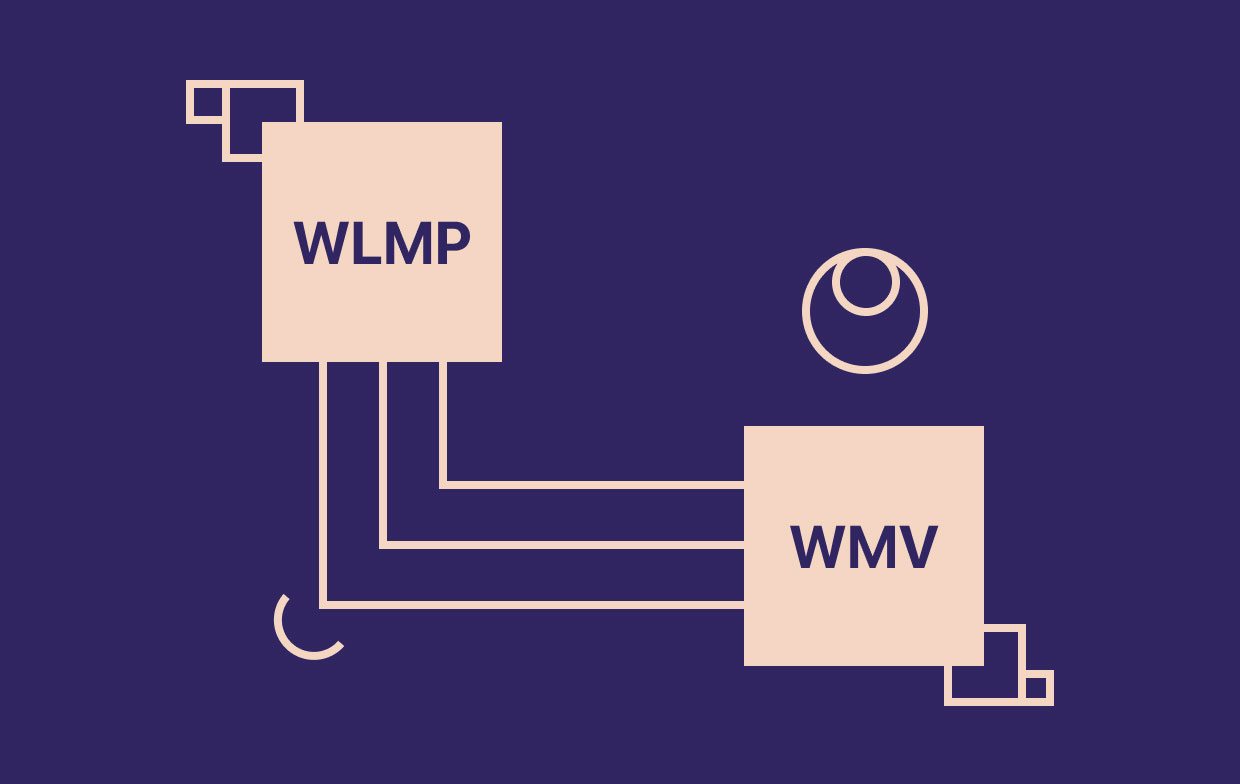
WLMP 還在使用嗎?
好吧,有報導稱用戶在打開他們的 WLMP 文件視頻時遇到問題。 這是由於某些原因導致他們嘗試在計算機上打開它時出錯。 正因為如此,現在實際上仍在使用這種文件格式的人越來越少。 這就是為什麼它的用戶會求助於將他們的 WLMP 轉換為 WMV 文件的原因。
第 2 部分。 如何使用 Windows Movie Maker 將 WLMP 轉換為 WMV
現在,既然我們正在談論將 MLMP 轉換為 WMV 文件格式,那麼讓我們繼續向您展示如何操作。 因此,我們要向您展示的第一種方法是使用 Windows Movie Maker。
- 在計算機上啟動 Windows Live Movie Maker。
- 從那裡,點擊 文件 按鈕並選擇選項 打開項目 以便您能夠獲取 WLMP 文件。
- 成功導入 WLMP 文件後,單擊“文件”。
- 然後選擇 保存電影
- 之後,選擇標準清晰度,以便能夠將 WLMP 導出為 WMV 文件格式。 在這裡,您可以在屏幕上選擇分辨率。 您可以選擇 480P、720P 和 1080P 分辨率。
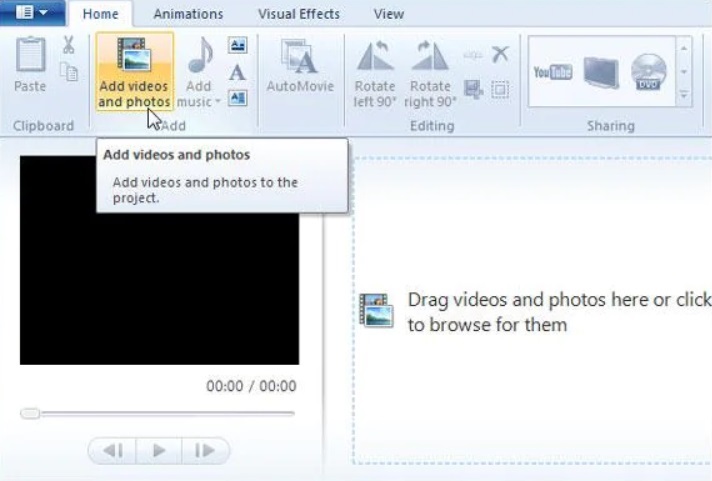
這就是如何使用 Windows Movie Maker 本身將 WLMP 轉換為 WMV 文件格式。
第 3 部分。 在 Windows/Mac 上將 WLMP 轉換為 WMV 的最佳方法
除了使用 Windows Movie Maker 將 WLMP 文件轉換為 WMV 之外,您還可以使用另一種工具來完成這項工作。 那就是使用一個可以下載並直接安裝到計算機上的工具。 那就是通過使用 iMyMac視頻轉換器.
眾所周知,iMyMac 視頻轉換器在將任何視頻和音頻轉換為您想要的任何文件格式時提供最佳功能。 這一切都是因為強大的轉換器帶有多種格式,您可以從中選擇 轉換任何音頻和視頻文件. 使用此轉換工具,您可以輕鬆地將 WLMP 文件轉換為 WMV 格式, WebM 文件轉 GIF 格式,等等。
這個 WLMP 到 WMV 轉換器可以在您的 Mac 和 Windows 計算機上工作,因此無論您使用什麼,您都可以輕鬆地將文件格式轉換為另一種格式。 按照簡單的步驟將 WLMP 轉換為 WMV:
步驟 1。 在 PC 上啟動 iMyMac 視頻轉換器
成功下載並安裝並能夠註冊到 iMyMac Video Converter 後,在您的計算機上啟動它。
步驟 2。 添加要轉換的 WLMP 文件
一旦進入主界面,您只需添加 WLMP 文件並稍後將 WLMP 轉換為 WMV。

第 3 步。選擇 WMV 作為輸出格式
然後,點擊“轉換格式”位於屏幕左側。 然後,點擊 影片 旁邊的選項卡,然後從屏幕上顯示的格式列表中選擇 WMV 格式。
步驟4.保存更改
在您選擇了要將其轉換成的格式後,您可以選擇轉換過程後要將其保存到的目標文件夾。 完成後,只需單擊 節省 按鈕以確認您要進行的更改。
步驟 5。 輕鬆將 WLMP 轉換為 WMV
點擊 出口 屏幕上的按鈕。 然後,這將開始文件的轉換過程。 轉換過程完成後,您可以從 最近的項目 屏幕上的文件夾。

第 4 部分。 如何免費在線將 WLMP 轉換為 WMV
除了您可以下載並安裝將 WLMP 文件轉換為 WMV 格式的工具之外,您還可以使用其他一些工具。 您可以完全免費在線使用這些工具。 以下是一些您可以輕鬆使用的在線免費轉換器工具。
工具 01. Online-Convert.com
這是一個 在線免費轉換器工具 您可以利用它來將 WLMP 文件轉換為 WMV 格式。 此工具還附帶多種格式,您可以選擇這些格式來轉換文件。 而且這個工具非常簡單易用,大家可以參考下面的WLMP轉WMV的步驟。
- 啟動您計算機上的任何瀏覽器並轉到 Online-Converter 網站。
- 然後,點擊 選擇文件 按鈕並上傳您的 WLMP 文件格式。
- 然後選擇 WMV 作為輸出格式。 當你這樣做時,點擊 開始 屏幕上的轉換按鈕可讓您開始轉換文件。
- 完成轉換過程後,它會自動下載到您的計算機上,或者您也可以選擇手動進行。
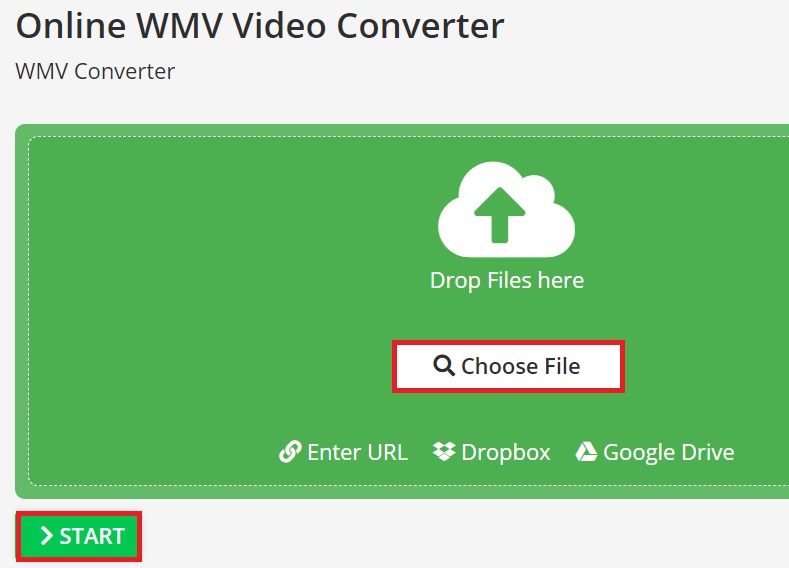
工具 02. OnlineConverter.com
OnlineConverter 還為其用戶提供了一種免費方式,可以根據需要將他們擁有的任何文件轉換為另一種格式。 它還提供了多種格式,您可以選擇將文件轉換成的格式。 而且這個工具也很容易將 WLMP 轉換為 WMV。
- 啟動您的網絡瀏覽器並轉到 OnlineConverter
- 然後,添加 WLMP 文件 你想要轉換的。
- 然後選擇 WMV 格式作為輸出。
- 之後,點擊 轉 屏幕上的按鈕。
- 轉換過程完成後,您現在可以將轉換後的文件下載到您的計算機上。
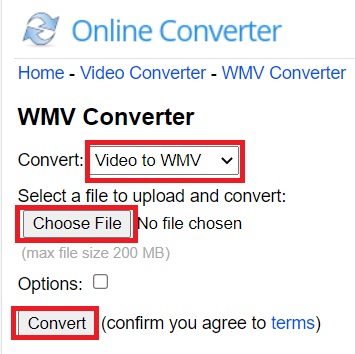
工具 03. CloudConvert.com
CloudConvert 是另一個在線免費轉換器工具,可用於將 WLMP 文件格式轉換為 WMV 文件格式。 除了您的視頻文件,您還可以使用此工具將您的文檔、電子書、照片和其他數據轉換為另一種格式。 使用起來也很簡單,大家可以參考下面的步驟。
- 啟動您的 Web 瀏覽器,然後轉到 CloudConvert 網站。
- 之後,添加您的 WLMP 文件進行轉換。
- 然後選擇 WMV 作為輸出格式。
- 完成後,點擊 轉 按鈕開始轉換過程。
- 轉換後,您可以將 WMV 文件下載到您的計算機。
部分5。 結論
正如你所看到的, 將 WLMP 轉換為 WMV 文件格式 沒那麼難。 您所需要的只是正確的知識和正確的工具來正確完成這項工作。
如果您想確保能夠轉換文件而不用擔心任何錯誤,那麼我們強烈建議您使用 iMyMac Video Converter。 因為我們向您保證,此工具一定會安全有效地轉換您的文件。



